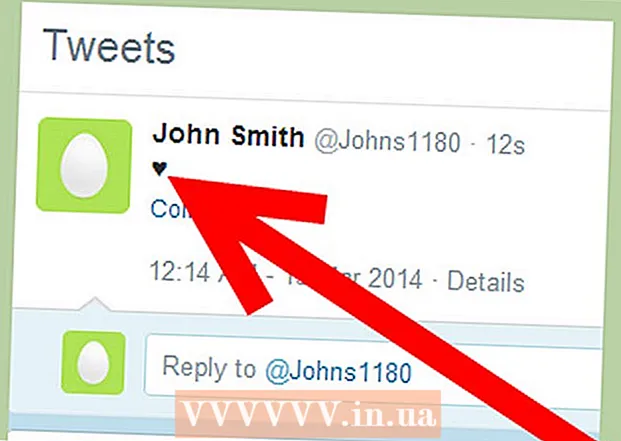作者:
William Ramirez
创建日期:
21 九月 2021
更新日期:
1 七月 2024

内容
本文将向您展示如何更改 Spotify 中的自定义播放列表之一,以及如何从您的计算机下载新的播放列表封面。
脚步
 1 在您的计算机上启动 Spotify。 程序图标看起来像一个带有黑色声波的绿色圆圈。它可以在 Mac 上的“应用程序”文件夹或 Windows 上的“开始”菜单中找到。
1 在您的计算机上启动 Spotify。 程序图标看起来像一个带有黑色声波的绿色圆圈。它可以在 Mac 上的“应用程序”文件夹或 Windows 上的“开始”菜单中找到。  2 单击左窗格中的播放列表。 在窗口左侧的导航菜单中找到“播放列表”标题,然后打开要编辑的播放列表。
2 单击左窗格中的播放列表。 在窗口左侧的导航菜单中找到“播放列表”标题,然后打开要编辑的播放列表。 - 您只能更改播放列表。您保存到库中的其他用户的播放列表无法更改。
 3 将鼠标悬停在播放列表封面上。 播放列表图像位于歌曲列表上方。当您将鼠标悬停在封面上时,上面会出现一个白色铅笔图标。
3 将鼠标悬停在播放列表封面上。 播放列表图像位于歌曲列表上方。当您将鼠标悬停在封面上时,上面会出现一个白色铅笔图标。  4 单击白色铅笔图标。 这将打开一个新的弹出窗口,您可以在其中更改播放列表的标题、封面和说明。
4 单击白色铅笔图标。 这将打开一个新的弹出窗口,您可以在其中更改播放列表的标题、封面和说明。  5 点击按钮 选择图像 (选择图像)在播放列表的封面上,在编辑窗口中。 有了它,您可以从计算机中选择和上传图像。
5 点击按钮 选择图像 (选择图像)在播放列表的封面上,在编辑窗口中。 有了它,您可以从计算机中选择和上传图像。  6 在计算机上查找并选择要下载的图像。 浏览下载窗口中的文件,然后单击要作为播放列表封面的图像。
6 在计算机上查找并选择要下载的图像。 浏览下载窗口中的文件,然后单击要作为播放列表封面的图像。  7 按 打开 在下载窗口中。 这将加载所选图像并使其成为编辑窗口中的新播放列表封面。
7 按 打开 在下载窗口中。 这将加载所选图像并使其成为编辑窗口中的新播放列表封面。 - 你也可以点击 ↵ 输入 要么 ⏎ 返回 键盘上。
 8 点击绿色按钮 节省 (保存)在编辑窗口底部保存播放列表的新封面。
8 点击绿色按钮 节省 (保存)在编辑窗口底部保存播放列表的新封面。
警告
- 您已保存到库中的其他人的播放列表封面无法更改或编辑。